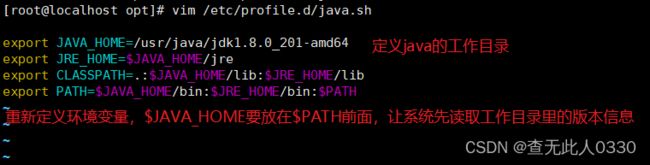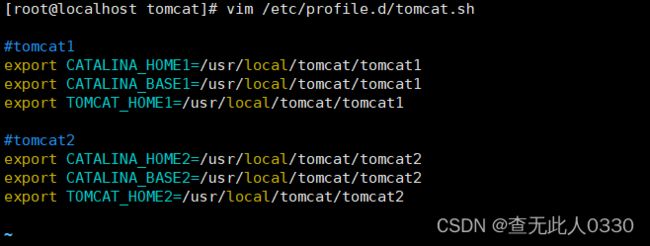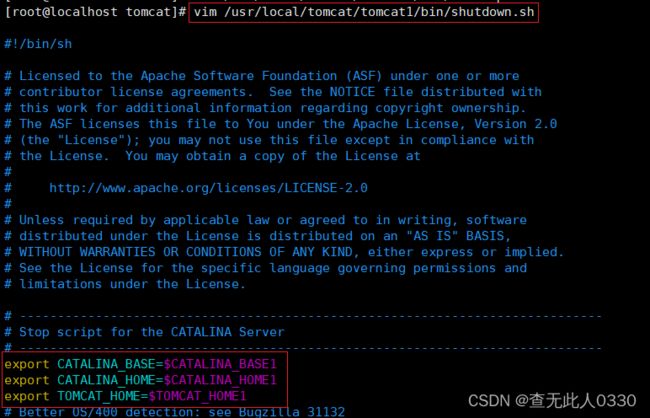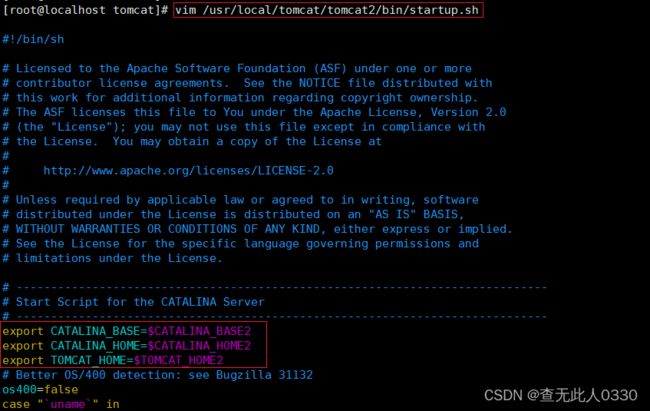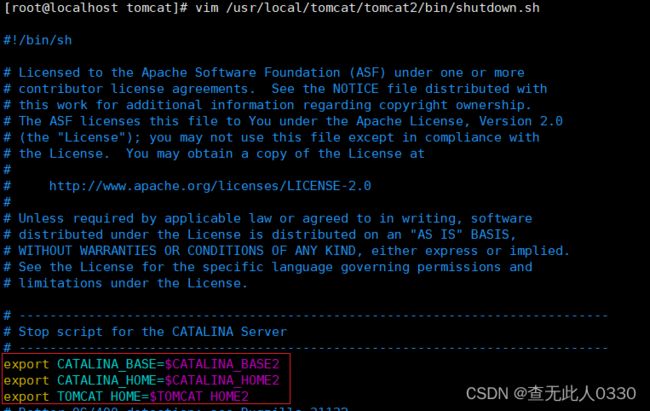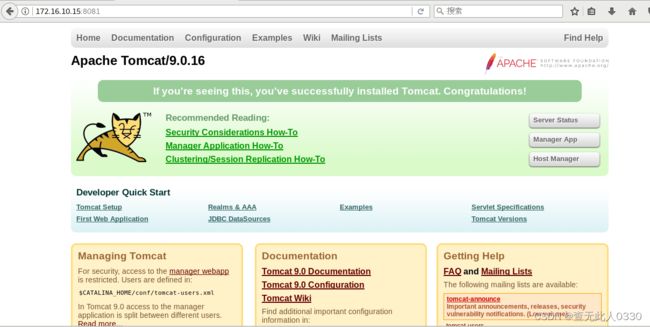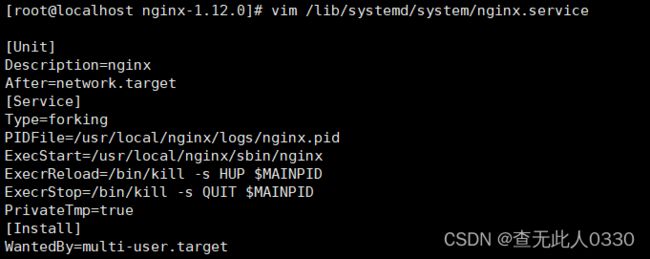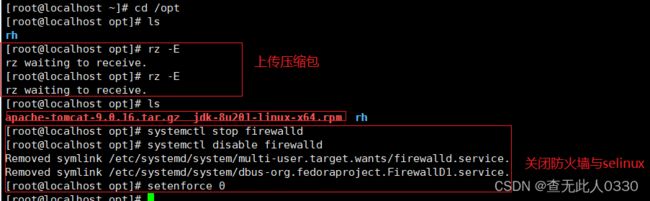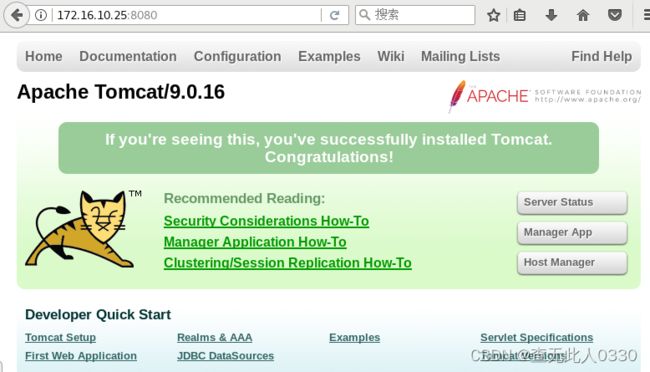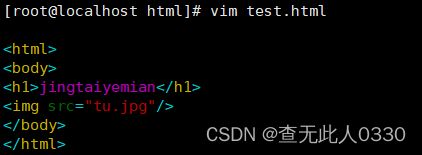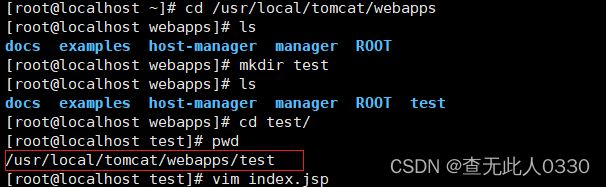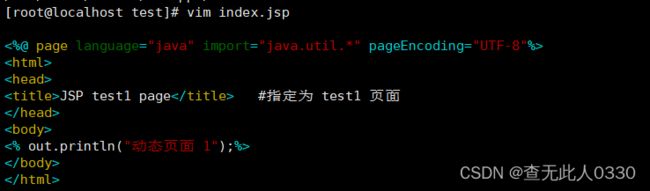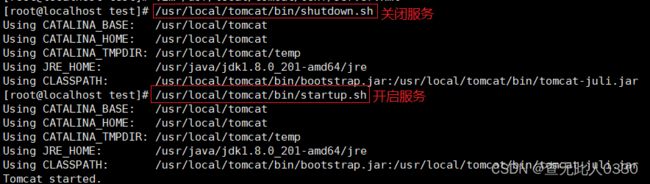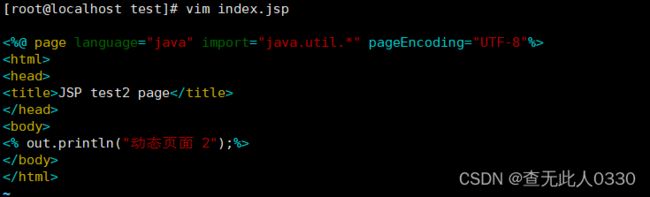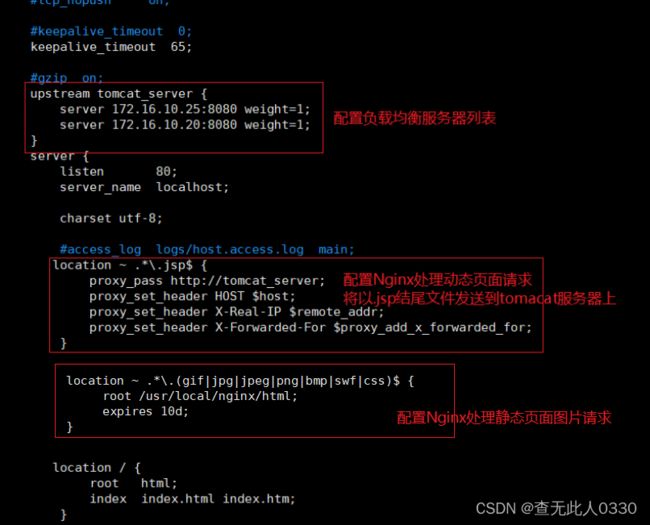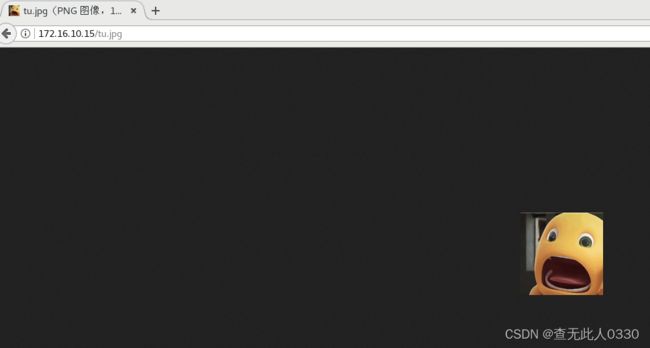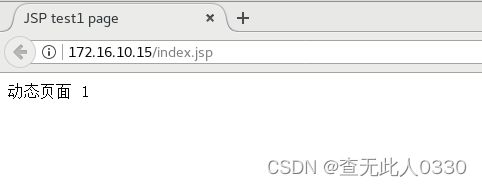Tomcat多实例部署以及负载均衡动静分离
目录
一、Tomcat多实例
1、安装jdk
2.设置JDK环境变量
3.安装Tomcat
4.配置 tomcat 环境变量
5..修改 tomcat2 中的 server.xml 文件,要求各 tomcat 实例配置不能有重复的端口号
6.修改各 tomcat 实例中的 startup.sh 和 shutdown.sh 文件,添加 tomcat 环境变量
7. 启动各 tomcat 中的 /bin/startup.sh
8.浏览器访问测试
二、Nginx+Tomcat负载均衡、动静分离
1、Nginx实现负载均衡实现原理
2、动静分离原理
配置示例
2.1部署Nginx 负载均衡器172.16.10.15:80
2.2部署Tomcat服务器1:172.16.10.20:80
2.3配置tomcat2服务器172.16.10.25
2.4配置静态Nginx 172.16.10.15服务器静态页面
2.5tomcat 172.16.10.20服务器动态页面
2.6tomcat 172.16.10.25服务器动态页面
2.7Nginx服务器配置负载均衡与页面请求
2.8 测试效果
一、Tomcat多实例
在部署 Tomcat 之前必须安装好 jdk,因为 jdk 是 Tomcat 运行的必要环境。
1、安装jdk
关闭防火墙,将安装 Tomcat 所需软件包传到/opt目录下
[root@localhost ~]# cd /opt
[root@localhost opt]# ls
rh
[root@localhost opt]# rz -E
rz waiting to receive.
[root@localhost opt]# rz -E
rz waiting to receive.
[root@localhost opt]# ls
apache-tomcat-9.0.16.tar.gz jdk-8u201-linux-x64.rpm rh
[root@localhost opt]# systemctl stop firewalld
[root@localhost opt]# systemctl disable firewalld
Removed symlink /etc/systemd/system/multi-user.target.wants/firewalld.service.
Removed symlink /etc/systemd/system/dbus-org.fedoraproject.FirewallD1.service.
[root@localhost opt]# setenforce 0
[root@localhost opt]# rpm -qpl jdk-8u201-linux-x64.rpm
[root@localhost opt]# rpm -ivh jdk-8u201-linux-x64.rpm
[root@localhost opt]# java -version2.设置JDK环境变量
vim /etc/profile.d/java.sh
export JAVA_HOME=/usr/java/jdk1.8.0_201-amd64
export JRE_HOME=$JAVA_HOME/jre
export CLASSPATH=.:$JAVA_HOME/lib:$JRE_HOME/lib
export PATH=$JAVA_HOME/bin:$JRE_HOME/bin:$PATH
-----------------------------------------------
source /etc/profile.d/java.sh #刷新配置文件
java -version3.安装Tomcat
cd /opt
tar zxvf apache-tomcat-9.0.16.tar.gz
mkdir /usr/local/tomcat
mv apache-tomcat-9.0.16 /usr/local/tomcat/tomcat1
cp -a /usr/local/tomcat/tomcat1 /usr/local/tomcat/tomcat2
#-a 可以复制文件原属性以及目录4.配置 tomcat 环境变量
vim /etc/profile.d/tomcat.sh
#tomcat1
export CATALINA_HOME1=/usr/local/tomcat/tomcat1
export CATALINA_BASE1=/usr/local/tomcat/tomcat1
export TOMCAT_HOME1=/usr/local/tomcat/tomcat1
#tomcat2
export CATALINA_HOME2=/usr/local/tomcat/tomcat2
export CATALINA_BASE2=/usr/local/tomcat/tomcat2
export TOMCAT_HOME2=/usr/local/tomcat/tomcat2
source /etc/profile.d/tomcat.sh# 执行脚本 ![]()
5..修改 tomcat2 中的 server.xml 文件,要求各 tomcat 实例配置不能有重复的端口号
vim /usr/local/tomcat/tomcat2/conf/server.xml
#22行,修改Server prot,默认为8005 -> 修改为8006
修改为8081
#第一个连接器默认监听8080端口,负责建立HTTP连接。在通过浏览器访问Tomcat服务器的Web应用时,使用的就是这个连接器。
6.修改各 tomcat 实例中的 startup.sh 和 shutdown.sh 文件,添加 tomcat 环境变量
vim /usr/local/tomcat/tomcat1/bin/startup.sh
# -----------------------------------------------------------------------------
# Start Script for the CATALINA Server
# -----------------------------------------------------------------------------
##添加以下内容
export CATALINA_BASE=$CATALINA_BASE1
export CATALINA_HOME=$CATALINA_HOME1
export TOMCAT_HOME=$TOMCAT_HOME1
vim /usr/local/tomcat/tomcat1/bin/shutdown.sh
# -----------------------------------------------------------------------------
# Stop script for the CATALINA Server
# -----------------------------------------------------------------------------
export CATALINA_BASE=$CATALINA_BASE1
export CATALINA_HOME=$CATALINA_HOME1
export TOMCAT_HOME=$TOMCAT_HOME1
vim /usr/local/tomcat/tomcat2/bin/startup.sh
# -----------------------------------------------------------------------------
# Start Script for the CATALINA Server
# -----------------------------------------------------------------------------
export CATALINA_BASE=$CATALINA_BASE2
export CATALINA_HOME=$CATALINA_HOME2
export TOMCAT_HOME=$TOMCAT_HOME2
vim /usr/local/tomcat/tomcat2/bin/shutdown.sh
# -----------------------------------------------------------------------------
# Stop script for the CATALINA Server
# -----------------------------------------------------------------------------
export CATALINA_BASE=$CATALINA_BASE2
export CATALINA_HOME=$CATALINA_HOME2
export TOMCAT_HOME=$TOMCAT_HOME27. 启动各 tomcat 中的 /bin/startup.sh
/usr/local/tomcat/tomcat1/bin/startup.sh
/usr/local/tomcat/tomcat2/bin/startup.sh
netstat -natp | grep java8.浏览器访问测试
http://172.16.10.15:8080
http://172.16.10.15:8081
二、Nginx+Tomcat负载均衡、动静分离
1、Nginx实现负载均衡实现原理
Nginx实现负载均衡是通过反向代理实现的(动静分离)
Nginx配置反向代理的主要参数
- upstream服务池名{ } 配置后端服务器池,以提供响应数据
- proxy_pass http://服务池名 配置将访问请求转发给后端服务器池的服务器处理
2、动静分离原理
服务端接收来自客户端的请求中,既有静态资源也有动态资源,静态资源由Nginx提供服务,动态资源Nginx转发至后端
配置示例
Nginx 服务器:172.16.10.15:80
Tomcat服务器1:172.16.10.20:80
Tomcat服务器2:172.16.10.25:80
2.1部署Nginx 负载均衡器172.16.10.15:80
#关闭防火墙
systemctl stop firewalld
setenforce 0
#安装依赖环境
yum -y install pcre-devel zlib-devel openssl-devel gcc gcc-c++ make
#创建用户
useradd -M -s /sbin/nologin nginx
#解压压缩包
cd /opt
tar zxvf nginx-1.12.0.tar.gz -C /opt/
#配置
cd nginx-1.12.0/
./configure \
--prefix=/usr/local/nginx \
--user=nginx \
--group=nginx \
--with-file-aio \ #启用文件修改支持
--with-http_stub_status_module \ #启用状态统计
--with-http_gzip_static_module \ #启用 gzip静态压缩
--with-http_flv_module \ #启用 flv模块,提供对 flv 视频的伪流支持
--with-http_ssl_module #启用 SSL模块,提供SSL加密功能
--with-stream
#编译安装
make && make install
#优化路径
ln -s /usr/local/nginx/sbin/nginx /usr/local/sbin/
#添加服务
vim /lib/systemd/system/nginx.service
[Unit]
Description=nginx
After=network.target
[Service]
Type=forking
PIDFile=/usr/local/nginx/logs/nginx.pid
ExecStart=/usr/local/nginx/sbin/nginx
ExecrReload=/bin/kill -s HUP $MAINPID
ExecrStop=/bin/kill -s QUIT $MAINPID
PrivateTmp=true
[Install]
WantedBy=multi-user.target
#启动服务
chmod 754 /lib/systemd/system/nginx.service
systemctl start nginx.service
systemctl enable nginx.service
关闭防火墙
安装依赖包
创建Nginx用户
![]()
解压缩
配置
编译安装
路径优化
![]()
添加服务
启动服务
2.2部署Tomcat服务器1:172.16.10.20:80
1.关闭防火墙,将安装 Tomcat 所需软件包传到/opt目录下
[root@localhost ~]# cd /opt
[root@localhost opt]# ls
rh
[root@localhost opt]# rz -E
rz waiting to receive.
[root@localhost opt]# rz -E
rz waiting to receive.
[root@localhost opt]# ls
apache-tomcat-9.0.16.tar.gz jdk-8u201-linux-x64.rpm rh
[root@localhost opt]# systemctl stop firewalld
[root@localhost opt]# systemctl disable firewalld
Removed symlink /etc/systemd/system/multi-user.target.wants/firewalld.service.
Removed symlink /etc/systemd/system/dbus-org.fedoraproject.FirewallD1.service.
[root@localhost opt]# setenforce 0
2.安装JDK
cd /opt
rpm -qpl jdk-8u201-linux-x64.rpm
rpm -ivh jdk-8u201-linux-x64.rpm
java -versionvim /etc/profile.d/java.sh
export JAVA_HOME=/usr/java/jdk1.8.0_201-amd64
export JRE_HOME=$JAVA_HOME/jre
export CLASSPATH=.:$JAVA_HOME/lib:$JRE_HOME/lib
export PATH=$JAVA_HOME/bin:$JRE_HOME/bin:$PATH
-----------------------------------------------
source /etc/profile.d/java.sh #刷新配置文件
java -version
4.安装启动Tomcat
cd /opt
tar zxvf apache-tomcat-9.0.16.tar.gz
mv apache-tomcat-9.0.16 /usr/local/tomcat #将解压的压缩包移动到/usr/local下并改名为tomcat![]()
启动tomcat
#后台启动
/usr/local/tomcat/bin/startup.sh
或
/usr/local/tomcat/bin/catalina.sh start
#前台启动
/usr/local/tomcat/bin/catalina.sh run 浏览器输入 172.16.10.20:8080测试
2.3配置tomcat2服务器172.16.10.25
搭建步骤与tomcat1相同
cd /opt
rz -E
systemctl stop firewalld
systemctl disable firewalld
setenforce 0
cd /opt
rpm -qpl jdk-8u201-linux-x64.rpm
rpm -ivh jdk-8u201-linux-x64.rpm
java -version
vim /etc/profile.d/java.sh
export JAVA_HOME=/usr/java/jdk1.8.0_201-amd64
export JRE_HOME=$JAVA_HOME/jre
export CLASSPATH=.:$JAVA_HOME/lib:$JRE_HOME/lib
export PATH=$JAVA_HOME/bin:$JRE_HOME/bin:$PATH
-----------------------------------------------
source /etc/profile.d/java.sh #刷新配置文件
java -version
cd /opt
tar zxvf apache-tomcat-9.0.16.tar.gz
mv apache-tomcat-9.0.16 /usr/local/tomcat
/usr/local/tomcat/bin/startup.sh浏览器输入 172.16.10.25:8080测试
2.4配置静态Nginx 172.16.10.15服务器静态页面
配置静态资源
cd /usr/local/nginx/html
ls
rz -E
ls
vim test.html
这是静态页面

配置静态页面资源
创建静态页面
2.5tomcat 172.16.10.20服务器动态页面
cd /usr/local/tomcat/webapps
mkdir test
cd test/
vim index.jsp
<%@ page language="java" import="java.util.*" pageEncoding="UTF-8"%>
JSP test1 page #指定为 test1 页面
<% out.println("动态页面 1,http://www.test1.com");%>
修改配置文件
vim /usr/local/tomcat/conf/server.xml
#由于主机名 name 配置都为 localhost,需要删除前面的 HOST 配置
-----------------------------------
重启服务
/usr/local/tomcat/bin/shutdown.sh
/usr/local/tomcat/bin/startup.sh
2.6tomcat 172.16.10.25服务器动态页面
cd /usr/local/tomcat/webapps
mkdir test
cd test/
vim index.jsp
<%@ page language="java" import="java.util.*" pageEncoding="UTF-8"%>
JSP test2 page #指定为 test2 页面
<% out.println("动态页面 2");%>
修改配置文件
vim /usr/local/tomcat/conf/server.xml
#由于主机名 name 配置都为 localhost,需要删除前面的 HOST 配置
-----------------------------------
重启服务
/usr/local/tomcat/bin/shutdown.sh
/usr/local/tomcat/bin/startup.sh
2.7Nginx服务器配置负载均衡与页面请求
vim /usr/local/nginx/conf/nginx.conf
......
http {
......
#gzip on;
#配置负载均衡的服务器列表,weight参数表示权重,权重越高,被分配到的概率越大
upstream tomcat_server {
server 172.16.10.20:8080 weight=1;
server 172.16.10.25:8080 weight=1;
}
server {
listen 80;
server_name www.kgc.com;
charset utf-8;
#access_log logs/host.access.log main;
#配置Nginx处理动态页面请求,将 .jsp文件请求转发到Tomcat 服务器处理
location ~ .*\.jsp$ {
proxy_pass http://tomcat_server;
#设置后端的Web服务器可以获取远程客户端的真实IP
##设定后端的Web服务器接收到的请求访问的主机名(域名或IP、端口),默认HOST的值为proxy_pass指令设置的主机名。如果反向代理服务器不重写该请求头的话,那么后端真实服务器在处理时会认为所有的请求都来自反向代理服务器,如果后端有防攻击策略的话,那么机器就被封掉了。
proxy_set_header HOST $host;
##把$remote_addr赋值给X-Real-IP,来获取源IP
proxy_set_header X-Real-IP $remote_addr;
##在nginx 作为代理服务器时,设置的IP列表,会把经过的机器ip,代理机器ip都记录下来
proxy_set_header X-Forwarded-For $proxy_add_x_forwarded_for;
}
#配置Nginx处理静态图片请求
location ~ .*\.(gif|jpg|jpeg|png|bmp|swf|css)$ {
root /usr/local/nginx/html;
expires 10d;
}
location / {
root html;
index index.html index.htm;
}
......
}
......
}
2.8 测试效果
静态页面测试 网页 图片 都可以显示出来
动态页面测试
总结
Nginx反向代理类型
四层代理:基于IP+端口(tcp udp)的代理
应用在负载均衡层,作为负载均衡器使用,把客户端的访问请求转发给后端的web应用服务器〈 apache nginx tomcat)
七层代理:基于HTTP HTTPS MAIL等协议的URL的代理
根据用户的访问路径实现反向代理转发,动静分离工